3 reproductores de Blu-Ray notables para portátiles: reproduzca Blu-rays como ningún otro
Tiene una computadora portátil y su película Blu-ray favorita en una situación en la que su única opción es reproducirla para matar el tiempo. Sin embargo, ni siquiera sabes si un Reproductor de Blu-ray para portátiles. le brindará la misma calidad de visualización de películas perfecta que ofrece Blu-rays. Si ese es el caso, acaba de llegar al lugar correcto, ya que esta publicación le brinda las mejores opciones de reproducción para sus Blu-rays. Entonces, desplácese hacia abajo para conocer a estos jugadores junto con sus características y diferencias.
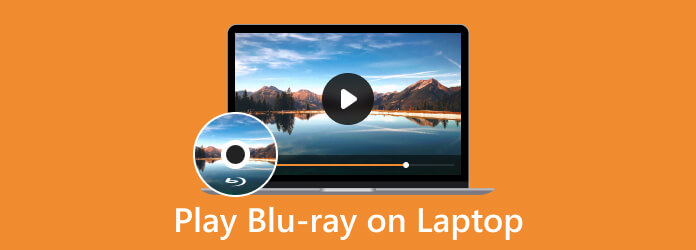
Parte 1. ¿Puedes ver Blu-ray en una computadora portátil?
Quizás todavía no esté convencido y, por lo tanto, esta pregunta de "¿puedo ver Blu-ray en una computadora portátil?" se le pasa por la cabeza. Permita que este artículo le brinde una respuesta completa y resuelva este problema de una vez por todas. Sí, las computadoras portátiles tienen la capacidad de reproducir Blu-rays, ya que algunas de ellas tienen un disco óptico incorporado para Blu-rays, aunque muchas computadoras antiguas tienen las unidades de disco típicas, en las que no todas tipos de DVD o Blu-rays son compatibles y solo son compatibles con ciertos CD/DVD regulares. Pero lo más importante, si desea reproducir sus películas Blu-ray en su computadora portátil, debe tener un programa de reproducción de Blu-ray confiable capaz de reproducir discos porque los reproductores multimedia predeterminados de Windows y Mac no tienen soporte nativo para Blu-ray. reproducción.
Parte 2. Cómo reproducir Blu-ray en una computadora portátil en 3 formas notables
1. Reproductor de Blu-ray Tipard
Primero en la lista es esto Reproductor Blu-ray Tipard. Es un reproductor multimedia para su disco Blu-ray y sus archivos, carpetas y videos digitales Blu-ray ISO guardados en su computadora portátil. Además, está equipado con una interfaz elegante que está llena de características y funciones para su reproducción. Además de eso, también es fácil de navegar, lo que le permite reproducir Blu-rays, DVD y archivos digitales como MKV, AVI, FLV, WMV, MP4 y muchos más sin esfuerzo en un método plug-and-play. Mientras reproduce sus Blu-rays, puede capturar cada escena agradable con la ayuda de su función de captura de pantalla, brindándole imágenes de alta calidad práctica. Además, este reproductor de Blu-ray para computadora portátil le permite reproducir videos y películas de hasta 4K en Blu-ray mientras le brinda los ajustes preestablecidos para editar los efectos. ¿Quieres saber cómo usarlo en tu computadora portátil? Vea los pasos a continuación.
Paso 1Comience por obtener la versión de Windows de este software en su computadora portátil cuando presione el botón Descargar boton de abajo. Luego, instale el reproductor de acuerdo con los consejos de instalación indicados.
Paso 2Coloque el disco físico Blu-ray en la unidad óptica de su computadora portátil y luego inicie el reproductor de software. Haga clic en el Disco abierto en la interfaz principal y seleccione el disco que insertó.
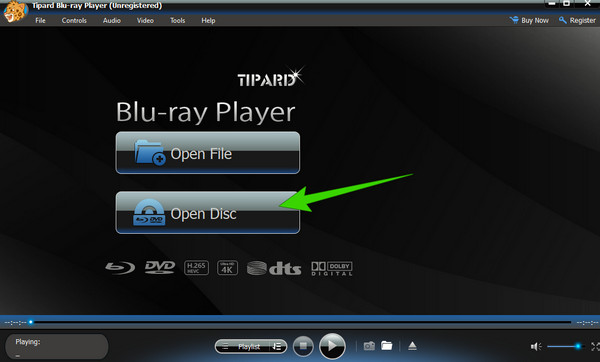
Paso 3Cuando se reproduce el Blu-ray, el reproductor le proporcionará un control de reproducción que le permitirá pausar, detener, avanzar y retroceder mientras mira.

2. Reproductor de multimedia VLC
VLC Media Player es muy popular como reproductor multimedia gratuito y de código abierto que puede reproducir varios archivos de video digital, incluidos discos Blu-ray y algunos DVD. Sin embargo, cuando usa este VLC en una PC o computadora portátil para reproducir Blu-ray, puede reproducir incluso los encriptados con limitaciones. Además, para los discos Blu-ray comerciales, debido a restricciones técnicas y legales, es posible que VLC Media Player no pueda reproducirlos directamente. Además, los menús y las funciones interactivas también son limitados en comparación con el software de reproducción de Blu-ray dedicado. Por lo tanto, si tiene la última versión de VLC en su computadora portátil con las bibliotecas y códecs correspondientes, puede seguir las instrucciones a continuación para reproducir su Blu-ray.
Paso 1Verifique las claves AACS y una biblioteca de Blu-ray utilizada para reproducir Blu-rays con VLC. Una vez que esté bien, ya puede insertar el disco en su unidad óptica.
Paso 2Inicie el reproductor multimedia y haga clic en el Medios en la esquina superior derecha de la interfaz. Elegir el Disco abierto y, en la ventana emergente, cambie la opción Blu-ray bajo Selección de disco.
Paso 3Seleccione el contenido de Blu-ray cuando presione el botón Navegador botón. Luego, comience a verlo haciendo clic en el Jugar del botón.
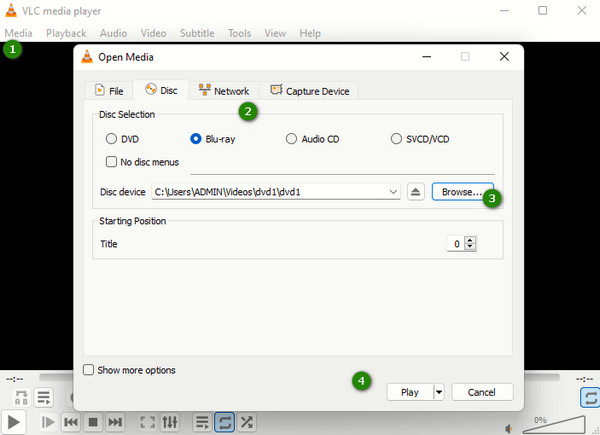
3. CyberLink PowerDVD 21
Por último, puede considerar usar este PowerDVD 21 de CyberLink. Es un reproductor multimedia que tiene un excelente soporte para 4K, 8K y HDR10. En cuanto a Blu-ray, este reproductor para portátil te permite reproducir carpeta BDMV, discos, archivos ISO y archivos de vídeo UHD en una experiencia de audio y visualización similar a la de un cine. Por ese motivo, debes tener en cuenta que este reproductor tiene un precio más caro que los demás. Necesita actualizar para disfrutar de más funciones, como BD en vivo, streaming multimedia, etc. Además, también es un reproductor multimedia que está disponible en Windows y con restricciones para reproducir Blu-rays comerciales. Por lo tanto, aquí se explica cómo utilizar el reproductor de Blu-ray en su computadora personal.
Paso 1Inicie el reproductor después de instalarlo en su computadora portátil.
Paso 2Prepare el disco Blu-ray e insértelo en su unidad de disco. Y ejecute el reproductor multimedia, y seleccione el Modo de PC.
Paso 3Ahora, importe el contenido de Blu-ray haciendo clic en el Documentos. Y haga clic en el video que desea ver.
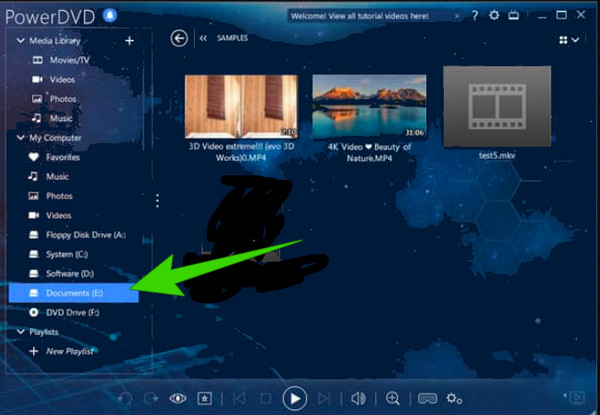
Parte 3. Tabla Comparativa de las 3 Vías
Aquí hay una tabla de comparación que puede considerar para ayudarlo a elegir el mejor reproductor de Blu-ray para su computadora portátil.
| Caracteristicas | Reproductor Blu-ray Tipard | VLC Media Player | CyberLink PowerDVD 21 |
|---|---|---|---|
| Admite Blu-ray 3D | Sí | Limitada | Sí |
| Facilidad de uso | Fácil uso | Moderado | Moderado |
| Admite Blu-rays cifrados | Sí | Limitada | No |
| personalización | Altamente personalizable | Limitada | Altamente personalizable |
Parte 4. Preguntas frecuentes sobre reproductores de Blu-ray para portátiles
¿Se puede conectar un reproductor de DVD o Blu-ray a una computadora portátil?
Sí, puede conectar reproductores de Blu-ray o DVD a una computadora portátil. Sin embargo, debe tener en cuenta que el proceso de conexión siempre dependerá del puerto de su computadora.
¿Cuál es la diferencia entre una unidad de DVD y una unidad de Blu-Ray?
Las unidades de DVD y Blu-ray difieren en su densidad de datos, capacidad de almacenamiento, tipo de soporte de disco y tecnología láser.
¿Qué hago si mi computadora portátil no tiene una unidad de CD?
Si su computadora portátil no tiene una unidad de disco, puede usar una unidad externa para acceder a los Blu-ray. Además, también puede usar alternativas como unidades flash USB, uso compartido de redes y la nube en línea para acceder a los Blu-rays copiados en su computadora portátil.
Conclusión
Esperamos que obtenga la respuesta sobre su reproductor de Blu-ray para consultas de portátiles. Los tres métodos presentados en esta publicación son básicamente los reproductores populares que usan las personas con computadoras portátiles. Como la mayoría de ellos normalmente usa VLC, aún así, muchos lo encuentran limitado y desafiante, especialmente los novatos. Si tiene los mismos sentimientos que ellos, entonces sería mejor elegir y usar Reproductor Blu-ray Tipard. Es el mejor para principiantes y el ideal para profesionales.







